我们在使用电脑的时候,有时候会出现各种大小不一的问题,然而通过重装系统的办法能够解决掉电脑的大部分问题,但是要怎么去安装系统呢?这是最近很多小伙伴问到的问题,那么接下来小编就以咔咔装机为例,给大家讲讲如何安装系统吧。
1、首先打开咔咔装机软件,选择在线重装。

2、接着软件会自动检测电脑运行环境。

3、接着选择需要的系统安装,这里小编以win10为例。
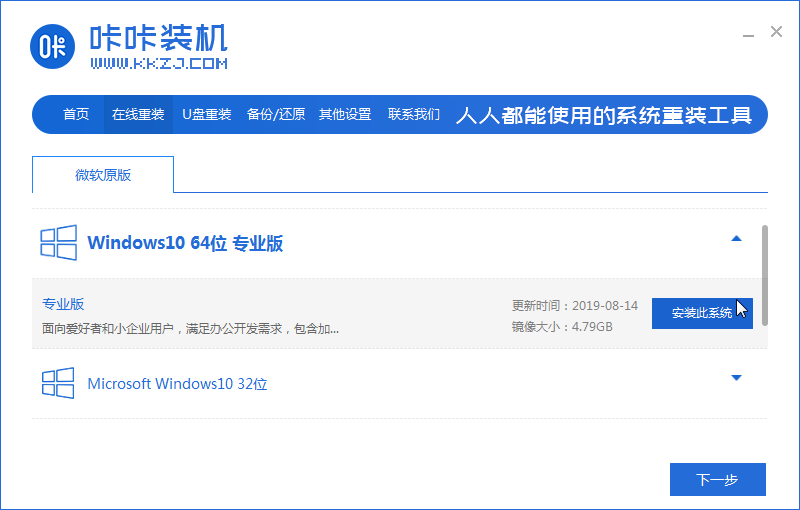
4、接着选择需要附带的软件。

5、接着软件则开始下载资源,这时只需耐心等候。

6、等待环境部署之后点击立即重启。
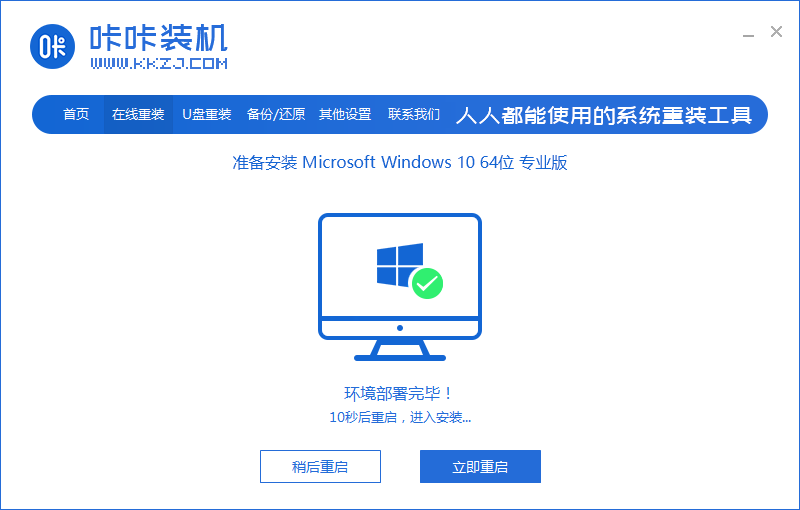
7、在重启界面中,选择咔咔PE进入PE系统。
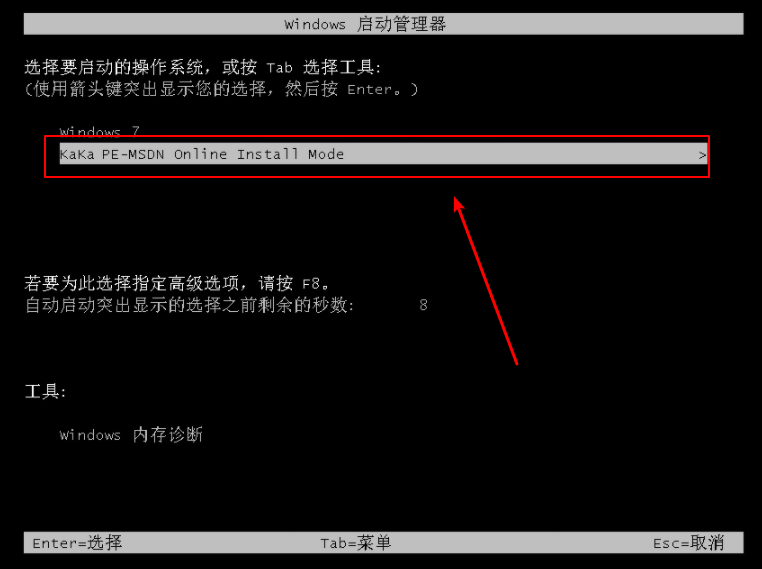
8、进入PE系统之后,软件会自动安装。

9、安装到后面会弹出引导修复工具窗口,选择C盘修复即可。
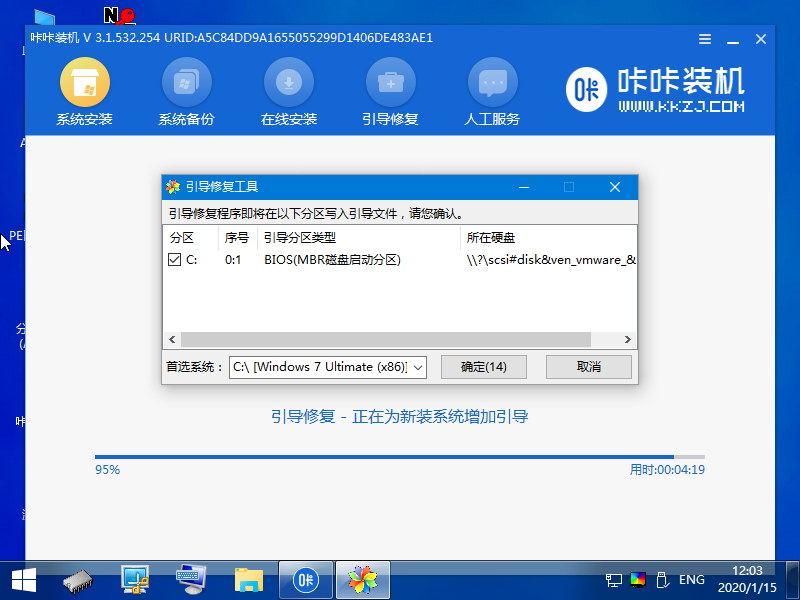
10、接着安装成功点击立即重启。

11、重启进入桌面即可。

好啦,以上就是关于怎样安装系统的解决办法啦,重装解决掉电脑大半问题,如果电脑出现问题实在没有办法的时候,不妨按照小编的文章去重装解决问题吧。





